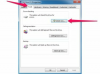केवल डॉट्स या छोटी रेखाओं से बना, एक स्टिपल्ड प्रभाव लगभग किसी भी चित्र में एक क्लासिक रूप जोड़ सकता है। जबकि स्टिपल्ड पोर्ट्रेट हाथ से सबसे अच्छे तरीके से खींचे जाते हैं, जैसे कि पेपर मनी पर पोर्ट्रेट के लिए इस्तेमाल की जाने वाली विधि और पेंटिंग में इस्तेमाल किए गए पोर्ट्रेट वॉल स्ट्रीट जर्नल, आप a. का उपयोग करके एक अच्छा परिणाम प्राप्त कर सकते हैं स्टिपल्ड अनाज फ़िल्टर एडोब फोटोशॉप सीसी में।
फोटो तैयार करना
फोटोशॉप में हाई-क्वालिटी पोर्ट्रेट फोटो खोलें। व्यस्त पृष्ठभूमि स्टिपलिंग के लिए अच्छी तरह से काम नहीं करती है, इसलिए यदि पृष्ठभूमि सादे हल्के रंग की नहीं है, पृष्ठभूमि हटाओ आगे बढ़ने के पहले।
दिन का वीडियो
क्लिक करके फोटो को ब्लैक एंड व्हाइट में बदलें छवि मेनू, चयन समायोजन और क्लिक श्याम सफेद. व्यक्ति के चेहरे को बाधित किए बिना पृष्ठभूमि को यथासंभव सफेद बनाने के लिए यदि आवश्यक हो तो स्लाइडर्स को समायोजित करें। उदाहरण के लिए, यदि पृष्ठभूमि नीली थी, तो इसे खींचें नीला इसे सफेद करने के लिए थोड़ा बाईं ओर स्लाइडर करें। क्लिक ठीक है.

ज्यादातर मामलों में, डिफ़ॉल्ट ब्लैक एंड व्हाइट विकल्प ठीक काम करना चाहिए।
छवि क्रेडिट: एडोब की स्क्रीनशॉट सौजन्य।
डुप्लिकेट करें पृष्ठभूमि परत परत पैनल में इसे खींचकर नई परत चिह्न। छुपाएं पृष्ठभूमि परत इसके क्लिक करके आंख चिह्न। यदि आपको दूसरी बार स्टिपलिंग करने की आवश्यकता हो तो आप बाद में छिपी हुई परत का उपयोग कर सकते हैं।

बैकग्राउंड लेयर की कॉपी बनाएं
छवि क्रेडिट: एडोब की स्क्रीनशॉट सौजन्य।
दबाएं छवि मेनू, चुनें समायोजन और बढ़ाओ चमक तथा अंतर विवरण कुरकुरा बनाने के लिए।

इस उदाहरण में, चमक को 29 और कंट्रास्ट को 37 पर सेट किया गया है।
छवि क्रेडिट: एडोब की स्क्रीनशॉट सौजन्य।
चुनते हैं कलंक से फ़िल्टर मेनू और क्लिक सरफेस ब्लर. छवि को सुचारू बनाने के लिए बस थोड़ा सा धुंधलापन जोड़ें।
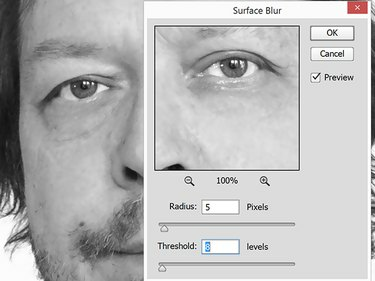
यहां, सरफेस ब्लर रेडियस और थ्रेशोल्ड फिल्टर क्रमशः 5 और 8 हैं।
छवि क्रेडिट: एडोब की स्क्रीनशॉट सौजन्य।
दबाकर फोटो को पलटें Ctrl-मैं, या क्लिक करके समायोजन के नीचे छवि मेनू और चयन औंधाना. फोटो अब एक पुरानी फिल्म नकारात्मक की तरह दिखनी चाहिए।
स्टिपल लगाना
खोलें फिल्टर गैलरी के नीचे फ़िल्टर मेन्यू। क्लिक बनावट और फिर क्लिक करें कण थंबनेल बदलें अनाज का प्रकार प्रति स्टिपल्ड.
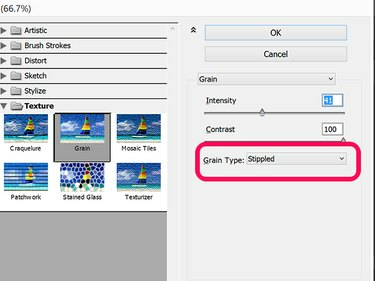
100 के कंट्रास्ट का उपयोग करने से पोर्ट्रेट चे ग्वेरा पोस्टर जैसा दिखता है।
छवि क्रेडिट: एडोब की स्क्रीनशॉट सौजन्य।
को स्थानांतरित करके प्रारंभ करें तीव्रता तथा अंतर बीच में स्लाइडर्स और फिर उन्हें आवश्यकतानुसार समायोजित करें। पूर्वावलोकन छवि को ज़ूम इन और आउट करें यह सुनिश्चित करने के लिए कि आपको मनचाहा प्रभाव प्राप्त हो। क्लिक ठीक है.

इस उदाहरण में 43 की तीव्रता और 46 का कंट्रास्ट सबसे अच्छा काम करता है।
छवि क्रेडिट: एडोब की स्क्रीनशॉट सौजन्य।
द्वारा फोटो में ज़ूम इन करें 3000 प्रतिशत ताकि आप अलग-अलग पिक्सेल देख सकें और फिर खोल सकें रंग रेंज से चुनते हैं मेन्यू। एक हल्के वर्ग पर क्लिक करें और समायोजित करें फजीनेस के बारे में 100. क्लिक ठीक है. दबाएँ हटाएं सभी प्रकाश पिक्सेल को हटाने और वापस करने के लिए ज़ूम सामान्य करने के लिए।

इस उदाहरण में फ़ज़ीनेस 103 पर सेट है।
छवि क्रेडिट: एडोब की स्क्रीनशॉट सौजन्य।
चुनते हैं औंधाना से चुनते हैं सभी डार्क पिक्सेल का चयन करने के लिए मेनू। खोलें छवि मेनू का दमक भेद विकल्प। घटाएं चमक करने के लिए स्लाइडर -150 और बढ़ाओ अंतर प्रति 100. क्लिक ठीक है.

एक गहरा, उच्च-कंट्रास्ट ग्रे पिक्सेल हटा देता है।
छवि क्रेडिट: एडोब की स्क्रीनशॉट सौजन्य।
स्टिपल्ड प्रभाव पैदा करने वाले अनाज की जांच करने के लिए ज़ूम इन और आउट करें।

स्टिपल्ड पोर्ट्रेट दिखाने के लिए आंख में ज़ूम इन करना।
छवि क्रेडिट: एडोब की स्क्रीनशॉट सौजन्य।
चित्र अब पूरी तरह से ढँका हुआ है। पहली बार जब आप ऐसा करते हैं, तो हो सकता है कि आपको वह परिणाम न मिले जो आप चाहते हैं। आप का उपयोग कर सकते हैं इतिहास पैनल -- के अंतर्गत उपलब्ध खिड़की मेनू -- वापस जाने और फिर से शुरू करने के लिए, या वर्तमान परत को हटाने और हिडन का उपयोग करने के लिए पृष्ठभूमि परत फिर से शुरू करने के लिए।